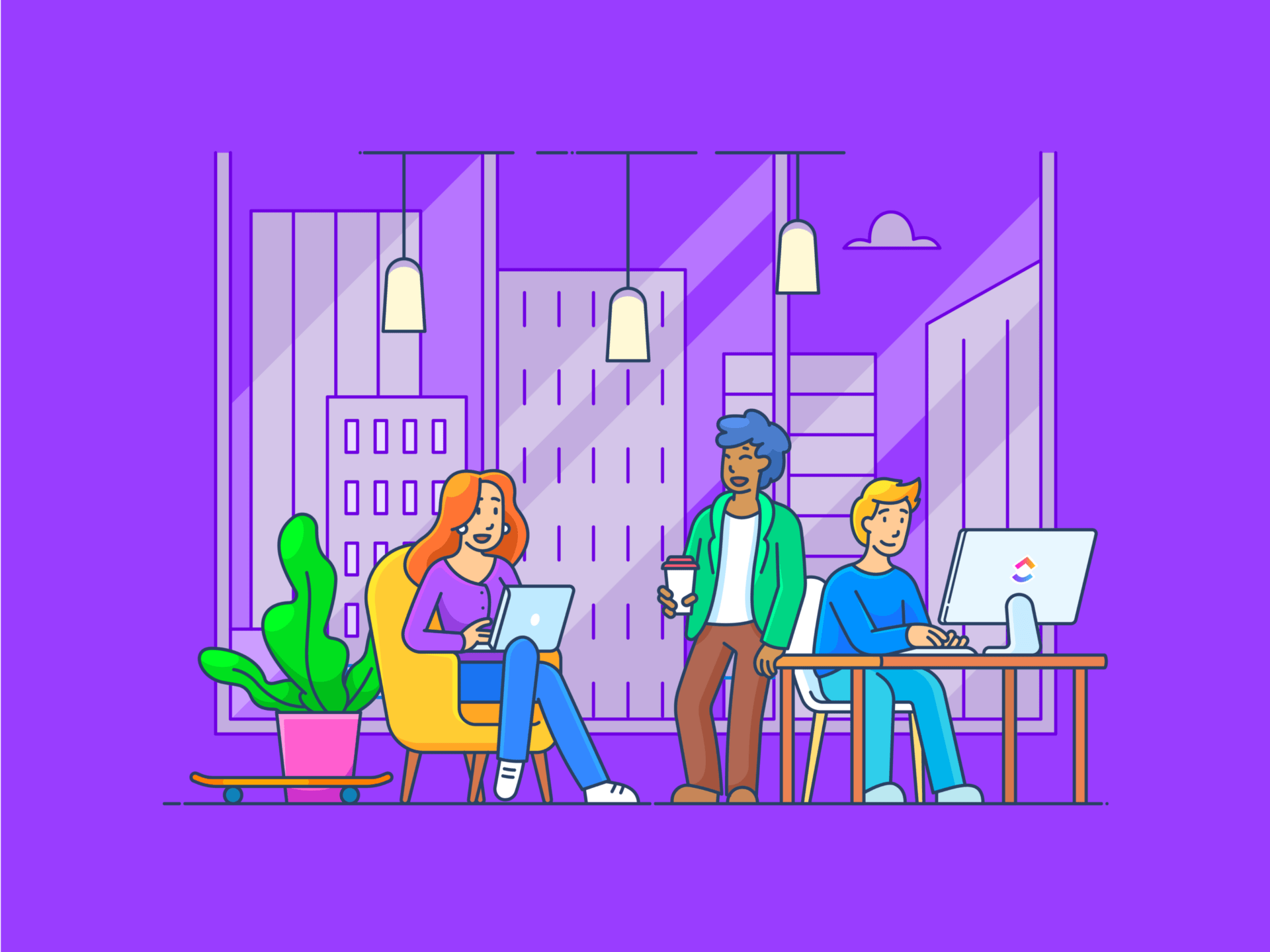トップクラスのメッセージアプリとして、世界中のチームに選ばれており、仕事中いつでもどこでも接続と整理整頓ができます。
しかし、Slackは具体的に何をやることなのでしょうか?また、Slackのどの機能が自分に最も有益なのか、どのように見極めればいいのでしょうか?
この記事では、Slackに関するあらゆる疑問にお答えします。
Slackとは何か、Slackの機能とは何か、実際によく使われている使用例を共有し、あなたの経験をレベルアップするためのヒントやトリックを提供します。それでは始めましょう🎢。
Slackとは?
簡単に言うと、Slackは 職場のコミュニケーションツール ビジネス向けに開発された、人と必要な情報を接続するツール。チームがチャンネルを作成し、プロジェクト、ディスカッション、ナレッジベースのリソースを整理できる統合ワークスペースを提供します。
チームは、場所やタイムゾーンに関係なく、簡単にファイルにアクセスしたり、メッセージに返信したり、アナウンスやタスクの割り当て、期限などの最新情報をキャッチアップしたりすることができます。このような仕組みにより、全員の足並みが揃い、迅速な意思決定が促進されます。
知っておきたいSlackの鍵機能
このプラットフォームはどのように際立っているのでしょうか?以下の機能を提供しています:
1.チャンネル
チャンネルは、チームがアップデートを通知したり、ファイルを共有したり、プロジェクトで共同作業したりできる柔軟なスペースです。好きなだけチャンネルを作成でき、チームメンバー全員に公開(パブリック)することも、招待されたメンバーに限定(プライベート)することもできます。
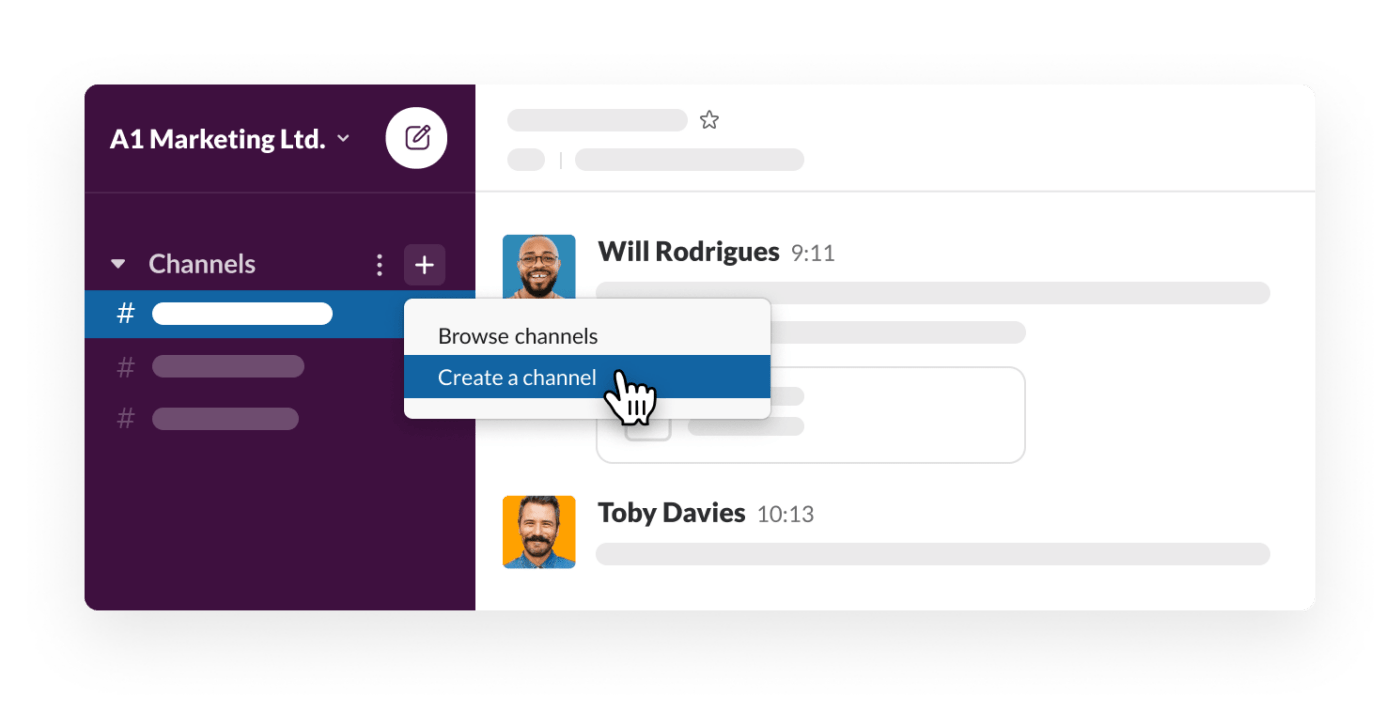
経由
/参照 https://slack.com/ Slack /%href/
仕事以外のトピックについて話し合うためのチャンネルを作成することもできます。また、Slack Connectを使えば、作業スペースから社外の関係者やパートナーとコラボレーションすることができます。
💡 Pro Tip:疑問 Slackチャンネルを整理する方法 をより良くする方法はありますか?Slack AIはすべてのチャンネルを毎日要約してくれるので、それぞれのチャンネルがあなたのワークフローにどのような価値をもたらしているのかがよくわかります。
2.メッセージング
Slackでは、ダイレクトメッセージ(DM)を使って、チームメンバーに直接メッセージを送ったり、グループチャットしたりすることができます。 スレッド会話により、Slackの各チャンネル内で返信が整理されます。
すべてのメッセージは検索可能で、作業スペースのアーカイブに自動的に保存されるため、必要なときに参照できます。
3.ファイル共有
Slackで利用可能な多くの統合機能のおかげで、ドキュメント、写真、ビデオなどを任意のチャンネルやメッセージに直接アップロードして共有することができます。
💡 Pro Tip:Google DriveやDropboxなど、あらゆるデバイスやクラウドストレージサービスからファイルを共有できます。
4.音声通話とビデオ通話
このプラットフォームでは、通話での接続も簡単です。ハドルを立ち上げて手軽でカジュアルなオーディオチャットを楽しむか、次のいずれかを選択するだけです。 Slackとの統合 Cisco、join.me、Microsoft Teamsのようなビデオミーティングツールを利用できる。Slackのアプリディレクトリに多くのオプションがあります。
5.統合とアプリ
Slackは既存の技術スタックに簡単にフィットします。すでにAsanaやTrelloを使っていますか?Slackと同期しよう。
/と同期させましょう。 https://clickup.com/blog/slack-project-management-integration// Slackプロジェクト管理の統合 /%href/
.しかし、それだけではない。
SalesforceのようなCRMシステムからShopifyのようなeコマースプラットフォームまで、2,600以上の統合から恩恵を受け、ワークフローを合理化し、単一のプラットフォーム内でタスクを統合することができます。
また、Slackのワークフロービルダーを使用して、繰り返しタスクのカスタム自動化を作成することもできます。SlackのAPI、および以下のガイドをご覧ください。 Slackボットの作成方法 Slackのボットを使えば、自動化されたワークフローを構築できる。
無視できないSlackの人気ユースケース
では、なぜSlackは、特にリモートチームにとって、市場で最高のタスク管理ツールの1つになれたのでしょうか?Slackの使用例を分析してみよう。
1.チームコミュニケーション
リアルタイムメッセージ機能により、Slackは電子メールの連鎖をなくし、透明性を高めます。チームメンバーは、乱雑な受信トレイにイライラしたり、返信を何時間も待たされたりすることなく、話したい相手と直接接続できます。
電子メールとは異なり、Slackのパブリックチャンネルはチームやチーム間のコラボレーションの可視性を高め、サイロ化を解消します。
チーム、プロジェクト、部署ごとの専用チャンネルでも、共同作業者や部下との1対1のミーティングでも、すべてSlackでやることができます。また、@メンションを使って特定の人の注意を引いたり、スレッドを立ち上げてメインのチャンネルから横の会話を遠ざけることもできます。
しかし、Slackは主にメッセージングプラットフォームであるため、Slackでさえもサイロ化されたアプローチを持っています。
/参照 https://clickup.com/features/chat ClickUp チャット /参照
はSlackに代わる優れたコミュニケーションツールだ。チャットを仕事と統合することで、通常の混沌としたコミュニケーションを文脈と明瞭さに置き換えてくれる。
/イメージ https://clickup.com/blog/wp-content/uploads/2024/08/image-113-1400x935.png ClickUp チャット:Slackの使用例 /%img/
ClickUpチャットでやること10倍完了
メッセージをタスクに直接リンクしたり、チャットをチームごとのスペースに分割したり、ドキュメントやリンクされているデータをプライバシーコントロールしながら共有することができます。
特定のプロジェクト、部署、課題ごとに複数のチャンネルを持つことができるので、常に適切な人と適切な方向でコラボレーションを行うことができます。
Slackチャンネルを作成するようなものだと考えてください。トピックごとに会話を整理し、チームメンバーを@メンションして関連するチャットに参加し、通知フィードですべてを把握することができます。
よりアカウント重視の機能をお探しなら、以下をお試しください。
/参照 https://clickup.com/features/assign-comments ClickUpにコメントを割り当てる /%href/
.アクションアイテムを作成し、他の人や自分自身にも割り当てることができます。
ClickUpを使えば、すべてのディスカッション、フォローアップ、リファレンスが一か所に集まり、チャットからアクションへスムーズにジャンプできます。これにより、ClickUpはプロジェクトコミュニケーションのための、より健全なツールとなります。
/イメージ https://clickup.com/blog/wp-content/uploads/2024/10/image-849.png ClickUpでコメントを割り当てる:Slackの使用例 /%img/
ClickUpでコメントを割り当てれば、検索も混乱もなくなります。
ClickUpのチャット機能には/AIが搭載されています。
返信の提案、要約するスレッド、タスク自動化オプションで、重要なことに集中できます。ワークスペースで古いファイルや会話をお探しですか?
/参照 https://clickup.com/ai ClickUpブレイン /%href/
を使えば、必要なものが何でも見つかり、簡単な検索ですぐに手に入ります。
/画像 https://clickup.com/blog/wp-content/uploads/2024/11/ClickUp-Brain-Gif.gif ClickUpブレイン /クリック
ClickUp Brainで社内のあらゆるナレッジを接続。
2.プロジェクト管理
Slackチャンネルでは、プロジェクトチームとプロジェクトを議論し、スケジュールをプランし、ファイルやアップデートを共有し、進捗を追跡することができます。
ハドルを立ち上げてチームとライブチャットをしたり、クリップを録音して素早くフィードバックを提供することもできます。
プロジェクトの最も重要な部分をリストに集め、整理し、優先順位を付けたいですか?Slackではそれをやることもできます。
しかし、もっと細かく、チームやメンバーごとの作業負荷を把握したい場合はどうすればいいでしょうか?ClickUpがお手伝いします!ClickUpのワークロードビューを活用すれば、各チームメンバーの作業負荷を視覚的に表すことができます。
/イメージ https://clickup.com/blog/wp-content/uploads/2024/11/image-14-1400x935.png クリックアップ作業負荷ビュー /クリックアップ・ワークロード・ビュー
ClickUp Workload Viewで、チームの作業負荷を一目で把握し、タスクのデリゲートや割り当てを改善し、キャパシティの不足または超過を素早く把握することができます。
プロヒント:デスクトップ、モバイル、またはウェブブラウザから時間を記録することもできます。
/参照 https://clickup.com/features/project-time-tracking。 ClickUpでのプロジェクト時間追跡 /を使用することもできます。
.遡及して時間を追加したり、手動時間追跡で日付範囲ごとにエントリーを作成します。
Slackを最大限に活用し、その機能を強化するには、以下のものが必要です。 ClickUpにおけるSlackの統合 !
Slackから直接ClickUpタスクを作成する必要がありますか?チャンネルに'/clickup new'と入力するだけです。これにより、Slackを離れることなく、即座にプラットフォームからアイデアやアクションをキャプチャするプロンプトが表示されます。
次に、SlackにClickUpタスクのリンクを投稿すると、自動的に「展開」され、タスク名、説明、期日、ステータスなどの重要な詳細が表示されます。これは、チームメンバーと話しているときに、彼らに状況を伝えたいときに便利です。
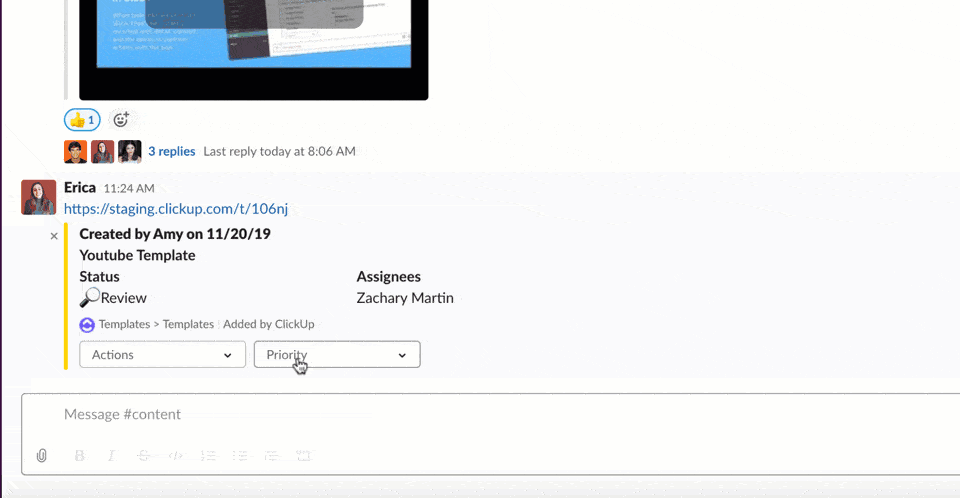
SlackチャンネルからClickUpの仕事-プロジェクト管理で行ったり来たりする必要はありません。
さらに、Slackのドロップダウンオプションを使用すると、締め切りの変更やチームメンバーの割り当てなど、チャンネル自体からClickUpタスクをすばやく編集できます。これにより、プロジェクトのワークフローが最適化され、漏れがなくなります。
3.リモートワークとバーチャルチーム構築
何千マイルもの距離が離れている場合、チームとの絆を深め、協力し合うことはユニークな挑戦となります。
しかし、Slackは地理的な距離を埋めるライフラインです。
ビデオゲーム、サッカー、スーパーヒーローなど、チームが共有する利息に基づいて新しいチャンネルを作成またはリクエストし、#fun-and-gamesや#randomなどの名前を付けることで、コミュニティ意識を高めることができます。
カジュアルな会話をすることがまだリモートチームのDNAの一部になっていないなら、習慣を育てよう。週に一度、プロンプトについて話し合う時間を設定し(例えば、最近何か良い本を読んだ人はいますか)、雑談に参加したり、貢献したり、他の人との絆を深めるように誘いましょう。
また、投票を作成したり、GIFを追加したり、チームメンバーをランダムにバーチャルなコーヒーデートに設定したり(Donutとの統合で)することで、みんなにとって興味深くポジティブな状況を保つことができます。
また、@メンションを使って特定の人の注意を引いたり、スレッドを立ち上げてメインのチャンネルから脇の会話を遠ざけたりすることもできます。
💡* プロのヒント:ClickUpで課題やプロジェクトのマイルストーンが完了すると、指定したSlackチャンネル(統合されている場合)にアップデートがプッシュされます。
4.カスタマーサポート
Slackを使えば、カスタマーサポートがより効率的かつコラボレーティブになります。サービス担当者は「チケット管理」のようなサイドバーセクションを作成し、顧客からの問い合わせが送信されレビューされるすべてのチャンネルをグループ化できます。
専門的な知識を持つチームには、それに応じた名前のセクション(例:請求サポート)を作成し、簡単にアクセスできるようにすることができます。ZendeskやFreshdeskのようなサポートツールと統合することで、チケットが直接Slackにフローし、プロンプトで解決できるようになります。
💡Pro Tip:Slackのワークフロービルダーを使用して、特定のタイプのカスタマーリクエストが自動的に特定のチャンネルのサポートチームにメッセージを送信するワークフローを作成するなど、特定のサポートプロセスを自動化できます。
5.社内ナレッジ共有
Slackを使えば、チーム内のナレッジ共有がこれまで以上に簡単になります。どこからでもファイル、URL、更新情報を追加でき、業界のトレンド、会社の最新情報、FAQ、ヘルプ記事など、個別のチャンネルを設定して整理できます。
さらに、Slackの検索機能を使えば、過去の会話や共有ドキュメントから情報を探し出すことができます。
会社のマニュアルなど、新入社員と共有するために必要なリンクがありますか? Slackエチケット ?Pin to Channel機能を使って、重要な情報やメッセージをピン留めしましょう。そのチャンネルにいる人なら誰でも、ピンとブックマークのフォルダタブからアイテムにアクセスできます。
よりダイナミックなブレーンストーミングを体験したい場合は、次のようなデジタルホワイトボードツールを試してみてください。
/参照 https://clickup.com/features/whiteboards クリックアップホワイトボード /%href/
.
コネクタ、付箋、色ブロック、ベクターアート(線、矢印、形など)を使って、アイデア、情報ワークフロー、プロジェクトプランをマップし、よりダイナミックなコラボレーションを体験できます。
/イメージ https://clickup.com/blog/wp-content/uploads/2024/11/image-208.png ClickUpホワイトボードでクリエイティブなアイデアを簡単に実現。 /クリックアップホワイトボード
ClickUp Whiteboardsでタスクを追跡し、簡単に共同作業ができます。
ClickUp Whiteboardを画像やPDFとしてSlackにエクスポートしてチャンネルにアップロードしたり、共有可能なリンクを作成して会話に直接投稿したりできます。
戦略後、一連の ClickUp ドキュメント は、農園、厨房、レストランのスタッフ間で、透明性のある単一のコミュニケーションラインを構築する。農場は、その日の食材に関する最新情報を、写真も含めて厨房に素早く伝えることができる。
このようなリアルタイムのやり取りにより、生産物の無駄が大幅に削減され、厨房は正確に入荷した食材に基づいてその日のメニューを準備することができ、レストランのウェイトスタッフはより正確に注文を伝えることができる。
4.オートデスク
Slackのおかげで、同社の85のグループ オートデスク がシームレスに接続されるようになりました。エンジニアリングチームは自動化に対応し、Slack を設定してインシデント管理を迅速化し、平均修理時間を短縮しました。
5.Lyft Lyft Zendeskとの統合は、サポートチケットに即座に対応するのに役立ち、Salesforceとの統合は、営業担当者の生産性を高め、より早く取引を成立させるのに役立つ。
Slackの正しい使い方のベストプラクティス
Slackを正しく使うためのベストプラクティスをご紹介します。 Slackの効果的な使い方 最適な生産性のために。また、ショートカット、高度な機能、Slackで守るべきエチケットガイドラインについても説明しよう。
1.セクションとスター付きチャンネルの設定
クールな Slackチャンネルのアイデア あなたは間違いなく、物事が厄介になるのは簡単だ。しかし、そんな必要はない。
Slackのチャンネル名の横にある星のアイコンをクリックすると、最も重要なチャンネルに星を付けることができ、見つけやすくなります。また、関連するチャンネルを各セクションにドラッグすることで、チャンネル用のフォルダのようなカスタムセクションを作成することもできます。
これでSlackのワークスペースが整理され、集中できるようになります。
2.特定のメンションにキーワードハイライトを使う
特定の商品やカスタマーのメンションが出るたびに通知を受け取りたいとします。ワークスペース名をクリックし、[環境設定]に移動し、[マイキーワード]をビューして、フォローしたいフレーズをリストビューします。
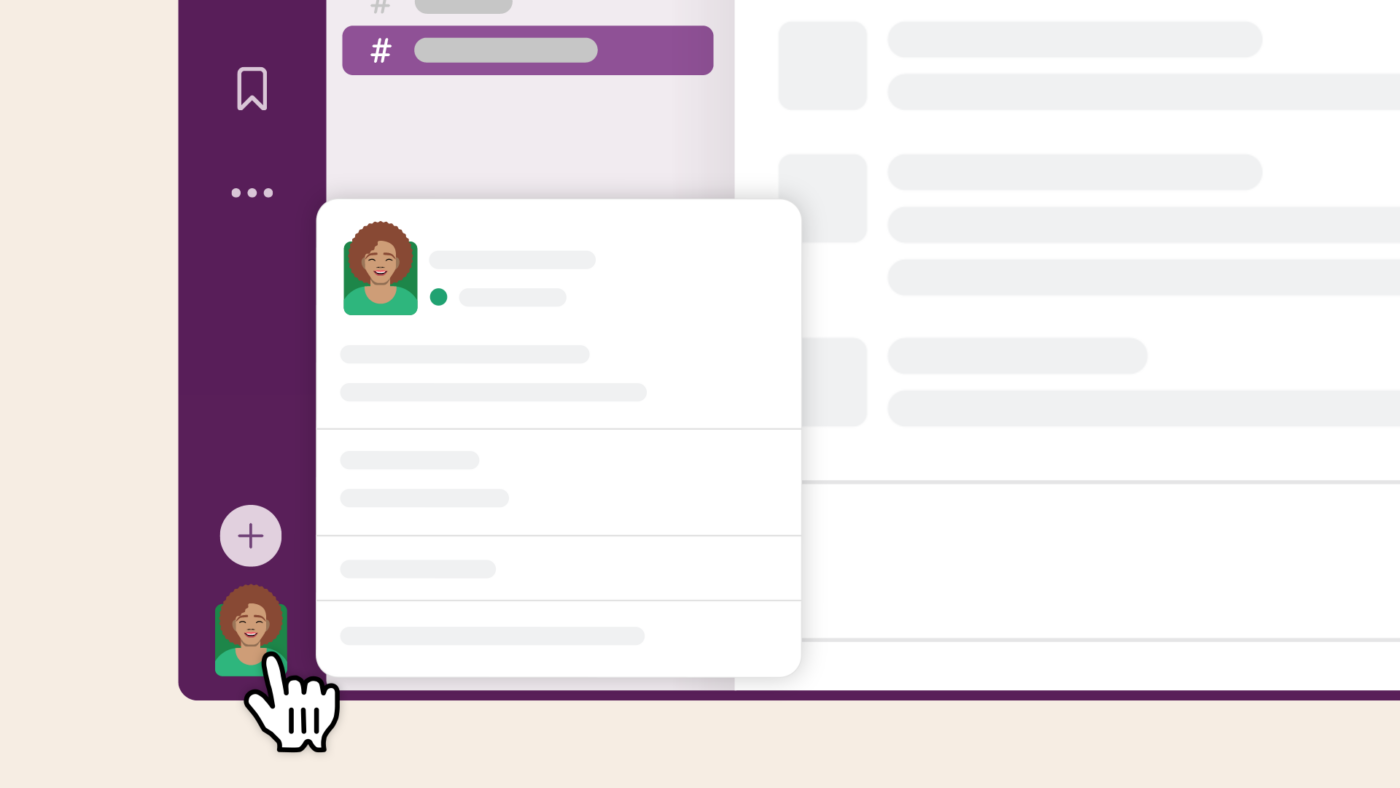
経由 Slack
3.履歴ボタンで、今いる場所にアクセスできます。
うっかりサイドバーからSlackチャンネルを削除してしまった?誰にでもあることです。上にある「戻る」または「履歴」ボタンで、元の場所に戻ることができます。
4.メッセージのタイムスタンプを右クリックしてリンクをコピーする
あるチャンネルからのメッセージを別のチャンネルや人と共有したい場合は、メッセージを共有した人の横にあるタイムスタンプを右クリックし、共有オプションを選択します。また、メッセージにカーソルを合わせて「共有」をクリックすることもできます。
5.番号の絵文字で投票する
Slackチャンネル内で投票をやる簡単な方法は、選択肢に番号をつけたメッセージを入力し、各選択肢の絵文字の番号でメッセージに反応することです。何度も同じメッセージを返信する代わりに、他の人は該当する絵文字のリアクションをクリックするだけで投票できます。
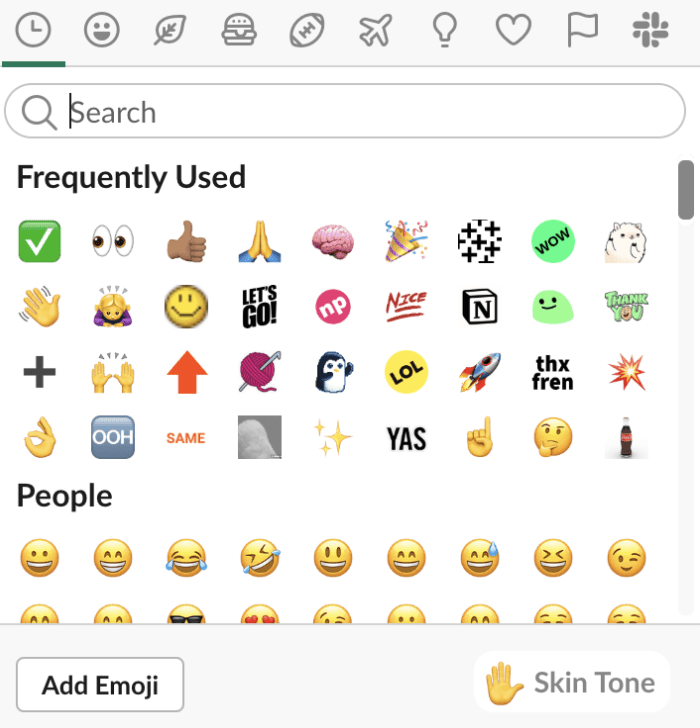
経由 Slack
6.チャンネル名を統一する
Slackチャンネルの命名規則に従うことは、その目的を明確にするのに役立ちます。多くのビジネスでは、#team-、#project-、#client-.のような接頭辞を使ってチャンネルを分類しています。
経由 Slack チャンネルにこのような名前を付けると、Slackは自動的に似たようなチャンネルをサイドバーにグループ化し、よりわかりやすいナビゲーションを提供します。
キーボードショートカットと高度な機能の活用
Slackの使い方をどれだけ知っていても、常に新しいショートカットやエキサイティングな機能があります。私たちのお気に入りをいくつかご紹介します。 Slackハック を使って生産性をアップさせよう。
- 改行を追加するにはShift + Enter
- 最後のメッセージを素早く編集する:上へ
- テキストを太字/斜体にする:Cmd/Ctrl + B / + I
- 未読をマークする:Option/Altを押しながらクリック
- 会話にファイルをアップロードするには:Ctrl/Ctrl + UCtrl/Cmd + U
- 特定のグループにジャンプするには ダイレクトメッセージ:Ctrl/Cmd + G
- 現在のチャンネル内のすべてのメッセージを既読にするには:Ctrl/Cmd + GEsc
- Slackの設定をカスタムするためのPreferencesを開くには:Ctrl/Cmd + P
- 作成ボックスから特定のメッセージを送信するには:Ctrl/Cmd + EnterCtrl/Cmd + Enter
- Slackのメンションとリアクションを表示するには:Ctrl/Cmd + Shift + MCtrl/Cmd + Shift + M
- 新しい会話のダイレクトメッセージメニューを開くには:Ctrl/Cmd + Shift + MCtrl/Cmd + Shift + K
- スレッドビューを表示して会話を簡単に追跡するには:Ctrl/Cmd + Shift + KCtrl/Cmd + Shift + T
- アクティビティペインを開き、通知をまとめて確認するには:Ctrl/Cmd + Shift + TCtrl/Cmd + Shift + A
- チャンネルをすばやく切り替えるにはCmd/Ctrl + K、文字を入力して希望のチャンネルに移動し、Enterを押す。
💡 Pro Tip:Slackでの仕事中に使えるClickUp関連のショートカットもいくつかあります:
- /新規ClickUp: SlackでClickUpタスクを直接作成。
- /クリックアップリスト:ClickUpリスト:特定のClickUpリストのタスクリストをビューします。
- /ClickUp検索: タスク名またはIDでタスクを検索できます:Slack上のタスクを名前またはIDで検索します。
- /ClickUpリマインダー:タスクのリマインダーをSlackに直接設定する。
Slackのエチケットとコミュニケーションガイドライン
バーチャルでやることで、会話がくだけたものになり、誤解やプロ意識の低下につながることがあります。そのため、敬意あるやり取りを促す一定のガイドラインを設定することが重要です。ここでは、Slackを適切に使用するためのガイドラインを示します。
忙しいチャンネルで特定のメッセージに返信するときは、スレッドで返信する。
会話に必要な人だけをタグ付けする。
✅ 特に異文化チームでは、誤解されるような皮肉やジョークは避ける
✅ @channelや@everyoneは、チーム全体を混乱させる可能性があるため、絶対に必要な場合以外は避ける。
✅ 長文のメッセージは避け、要点を端的に伝えることで、コミュニ ケーションをより効率的にする
Slackはもともと非同期型なので、緊急のアクションが必要な場合は、メッセージの優先度機能を使うか、Mark as Urgentオプションを使ってください。
✅ 外出中や忙しいときはステータスを設定する。仕事を中断しない時間が必要なときはDo Not Disturb機能を使う。
✅ 明確にするために、箇条書き、太字、斜体でメッセージをフォーマットし ます。コードや長いテキストには、コードブロックを使用します。
よくある課題と解決策:Slackを使いこなす
Slackは概してユーザーフレンドリーなツールですが、他のプラットフォームと同様に課題もあります。ここではよくある Slackの問題点 あなたが遭遇するかもしれない問題と、それを解決する方法。
1.情報の取得
Slackの会話はチャンネルに分けられ、それぞれでメッセージやファイルが共有される。チャンネルの数によっては、何百ものやり取りがあることになり、それらを検索するのは面倒な作業だ。
しかし、ClickUpには以下のような機能があります。 接続検索 ワークスペースからあらゆるファイルや情報を表示し、サードパーティアプリを数秒で接続します。
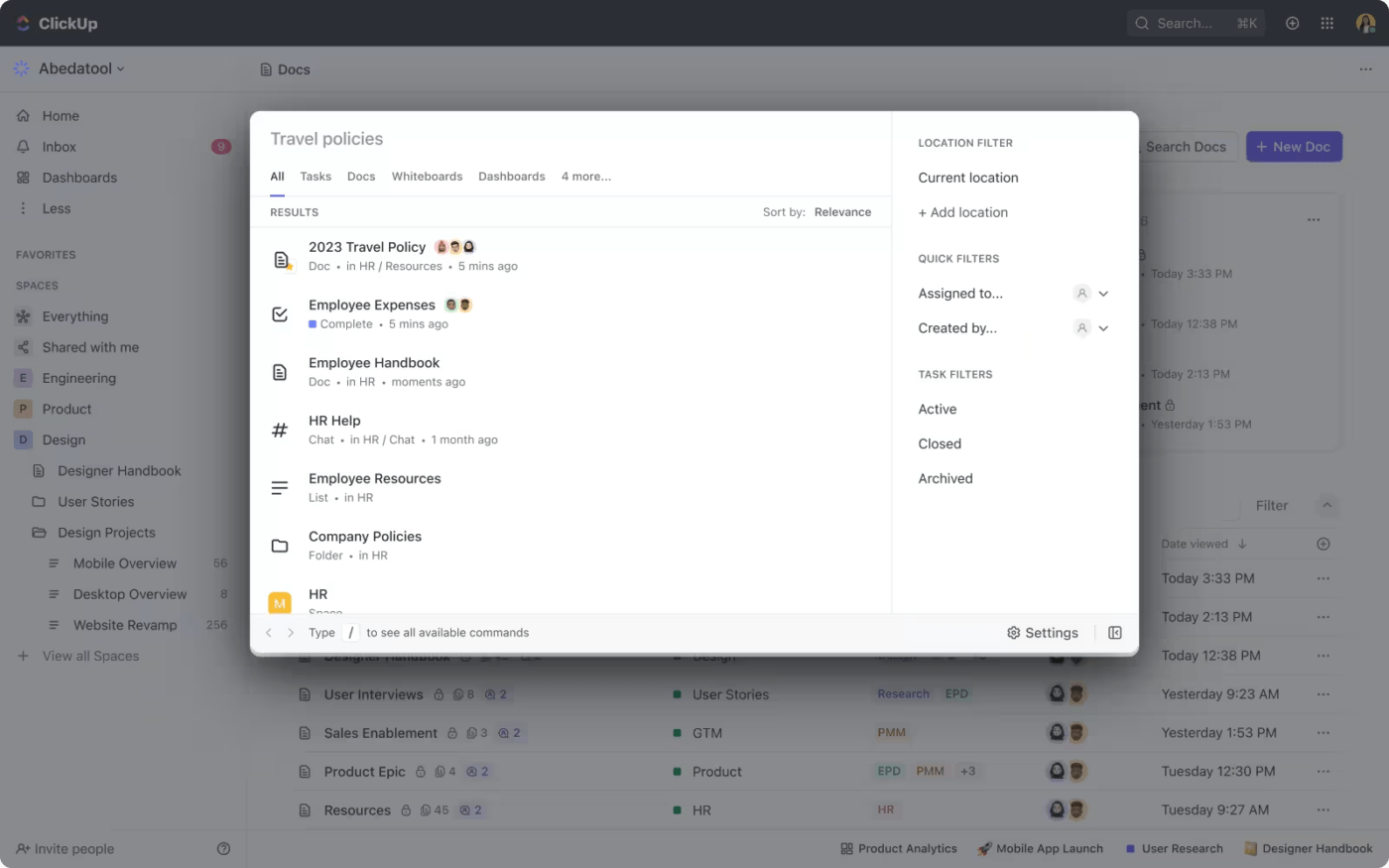
ClickUpのコネクテッド・サーチで人と情報の距離を縮める
✅ 解決策:これを簡単にする一つの方法は、検索修飾子を使うことです。特定のSlackチャンネル内を検索するには'in:#channel-name'、特定の人からのメッセージを検索するには'from:@slack.username'などがあります。
2.インタラクティブ機能を使う
Slackはメッセージに対して様々なインタラクティブ機能を提供しています。メッセージをスヌーズしたり、後で見るために保存したり、タスクに変換したりできる。問題は、これらのインタラクティブ機能のパラメーターが期待通りに動作せず、予期せぬ結果や混乱を招く場合に発生します。
一方、ClickUp チャットはメッセージにタスクをリンクしたり、逆にメッセージにタスクをリンクしたりするシームレスな方法を提供します。
✅ 解決方法: この問題が発生した場合、Slackアプリのアップデートを確認し、最新バージョンをインストールすることで、問題を引き起こしている可能性のある古いバージョンのバグを取り除くことができます。
3.回答候補機能
リスト上の
/参照 https://clickup.com/ja/blog/199023/slack-pros-and-cons/ Slackの長所と短所 /%href/
Slackの長所と短所は、おそらくこれが最大の短所の一つだろう。Slackは、サードパーティのナレッジマネジメントプラットフォームであるGuruを使用し、プラットフォームを終了することなく、回答への素早いアクセスを提供している。
しかし、それはしばしば不正確な回答を提供し、内蔵のサジェスト回答機能を無効にするのは難しいかもしれません。それに比べ、ClickUp BrainはClickUpエコシステムに組み込まれており、AIナレッジマネージャー、AIライター、AIプロジェクトマネージャーを組み合わせることで、正確な回答、回答の提案、アクションアイテムの実行が可能です。
✅ 解決策:この問題を解決する最善の方法は、ネットワーク管理者がチャンネル設定とGuruカードの設定を確認できるように、簡単な管理者チェックをやることです。また、Slackを再起動して、SlackとGuruの接続をリフレッシュしてください。
4.ファイルのアップロードとストレージリミット
最も一般的なシナリオは、ファイルサイズが大きすぎることですが、無料バージョンのプラットフォームではサポートされていません。実際、ワークスペース・ストレージの総容量は、全ユーザーで5GBというリミットがあります。そのため、アップロードが滞ったり、失敗したりすることもあります。
✅ 解決策:チームが高解像度のビデオコンテンツやアクセスデータベースのような大きなファイルを頻繁に扱う場合は、Slackの有料バージョンに投資することをお勧めします。また、チームが急速に拡大しており、長期的なストレージ要件を享受したい場合にも理にかなっています。
5.永続的な通知
多くのユーザーが経験することだが、Slack通知はすべてをチェックしたにもかかわらず、動かない。これは、プラットフォームによって保存された一時的なデータが破損した場合に発生する可能性があります。
/参照 https://clickup.com/manage-your-notifications ClickUpでの通知 /%href/
は少し違いますが、より良いものです。クリックアップ受信トレイは、すべての通知の指令センターとして機能し、いつ、どこで、どんな通知を受け取るかを細かくコントロールすることができます。
プロフィール画像をクリックし、「ヘルプ」を選択し、「トラブルシューティング」に進み、「キャッシュをクリアして再起動」ボタンを押してください。
もし、このプラットフォームで不満足な経験をし続けるのであれば、以下をチェックする価値があるかもしれない。 Slackの競合他社 . ClickUp vs. Slack クリックアップとスラックの比較は?ClickUpに軍配が上がる。
もちろん、Slackはインスタント・メッセージの分野で名を馳せている。
ClickUpは、AIを活用したワークフローの自動化、ハイエンドなコラボレーション、レポート作成、インサイトなど、Slackの欠点をすべて補っている。
クリックアップで効率的なコミュニケーションを実現しよう
Slackは、チームがどこにいても接続と生産性を維持するのに最適なプラットフォームの1つです。これらのエキスパートのヒントを活用すれば、Slackのポテンシャルを最大限にロック解除することができます。
ベテランのチームマネージャーでも、初めて非同期チームを設定する人でも、会話をシームレスに保つために必要なことはすべてサポートできます。
しかし、堅牢なプロジェクト管理機能、拡張カスタマイズ機能、高度な統合機能の恩恵を受けたい場合は、ClickUpに切り替えてください。
また、SlackとClickUpの両方のメリットを享受したい場合は、ワンクリックでSlackと統合できるClickUpをお試しください。私たちのプラットフォームがやることに驚かれることでしょう。
まずは
/href/ https://clickup.com/signup ClickUpに無料登録する。 /クリックアップ
今日